

|
Windows 8是美国微软开发的新一代操作系统,Windows 8共有4个发行版本,分别面向不同用户和设备。于2012年10月26日发布。微软在Windows 8操作系统上对界面做了相当大的调整。取消了经典主题以及Windows 7和Vista的Aero效果,加入了ModernUI,和Windows传统界面并存。同时Windows徽标大幅简化,以反映新的Modern UI风格。前身旗形标志转化成梯形。 Win8.1打开文件夹时假死的解决方法分享给大家,据很多用户反映,在使用Win8/Win8.1操作系统的过程中,常常会遇到打开文件夹假死现象,在电脑地址栏的绿色加载条缓慢前进。
原因分析:出现这种情况一般是由于打开或存放了大量可执行程序、图片或视频的文件夹。
方法一:关闭Windows Defender
通常情况下,如果用户没有安装第三方防护软件,那么系统会默认开启自带的Windows Defender,默认情况下,Windows Defender扫描文件时会占用大量的系统资源并会造成打开文件夹时假死;
如果安装有其他防护软件,Windows Defender应该会自己关闭,如果没有关闭在服务中关闭“Windows Defender Service”服务,如果你只想使用Windows Defender作为基础防护的话,就需要设定特例了方法如下:
打开Windows Defender,点击“设置”选项卡,在左侧就有相对应的例外设置。可以设置某些文件、文件夹作为例外,也可以设置某类型或某进程是不检查的。
方法二:重启桌面窗口管理器
1、按下“Ctrl+Alt+Del”组合键,打开“任务管理器”,在“进程”选下卡找到“桌面窗口管理器”并将它结束; 2、此时桌面会变成只有背景的状态,继续在任务管理器中选择“文件”菜单下的“运行新任务”; 3、输入“explorer”后回车,系统会重新启动桌面窗口管理器;
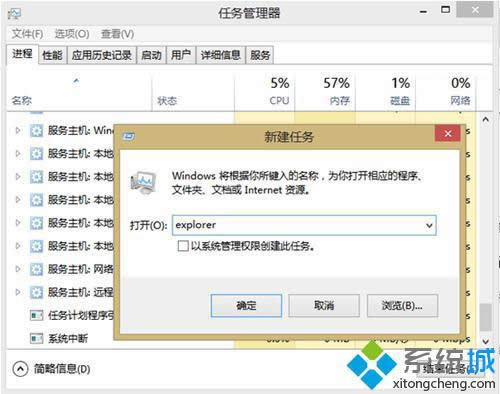
注意:使用这种方法会将已经打开的文件夹关闭,需要再次打开,如果有没有保存的工作请在操作前请注意保存。
方法三:关闭文件预览
1、在控制面板中找到“文件夹选项”,切换到“查看”选项卡; 2、在文件夹选项中切换至“查看”选项卡,勾选“始终显示图标,从不显示缩略图”以及“在单独的进程中打开文件夹窗口”,保存并退出。
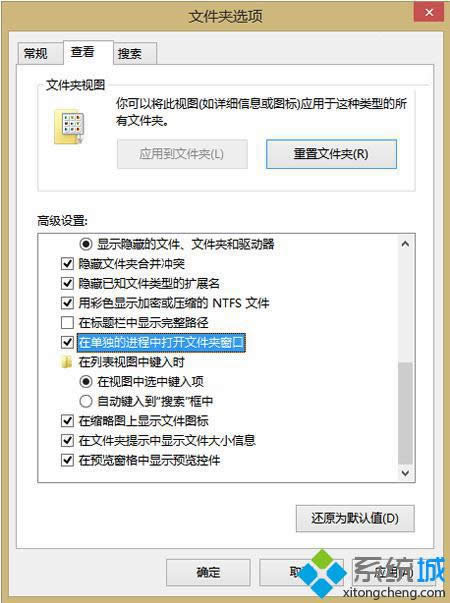
方法四:关闭索引
1、右键目标文件夹,选择“属性”,然后点击“常规”选项卡下的“高级”按钮; 2、在弹出的对话框中取消“除了文件属性外,还允许索引此驱动器文件的内容”前面的对勾。
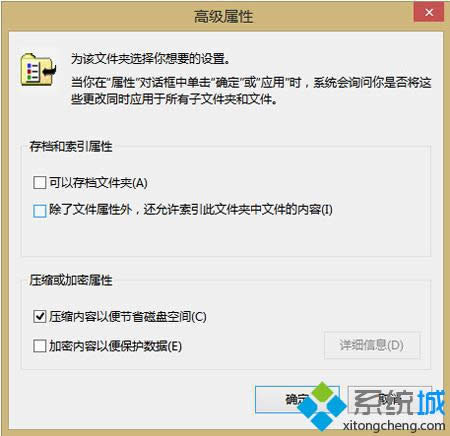
3、在“常规”选项卡中,取消对“除了文件属性外,还允许索引此驱动器文件的内容”的勾选。 提示:不建议对系统盘执行此操作,会花费较长的时间而且并不一定成功。
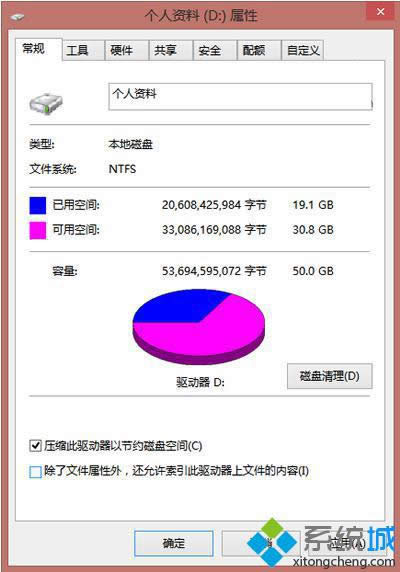
推荐最新win8系统下载!
Windows 8是对云计算、智能移动设备、自然人机交互等新技术新概念的全面融合,也是“三屏一云”战略的一个重要环节。Windows 8提供了一个跨越电脑、笔记本电脑、平板电脑和智能手机的统一平台。 |
温馨提示:喜欢本站的话,请收藏一下本站!